excel右边无限空白列删除不了为什么 excel右边无尽空白列无法删除如何处理
近日有不少用户在使用excel表格的时候,发现右边有无限空白列,很多人想要将其删除,可是有部分用户却遇到了excel右边无限空白列删除不了的情况,不知道该怎么办才好,大家不用担心,本文这就给大家详细介绍一下excel右边无尽空白列无法删除的详细处理方法。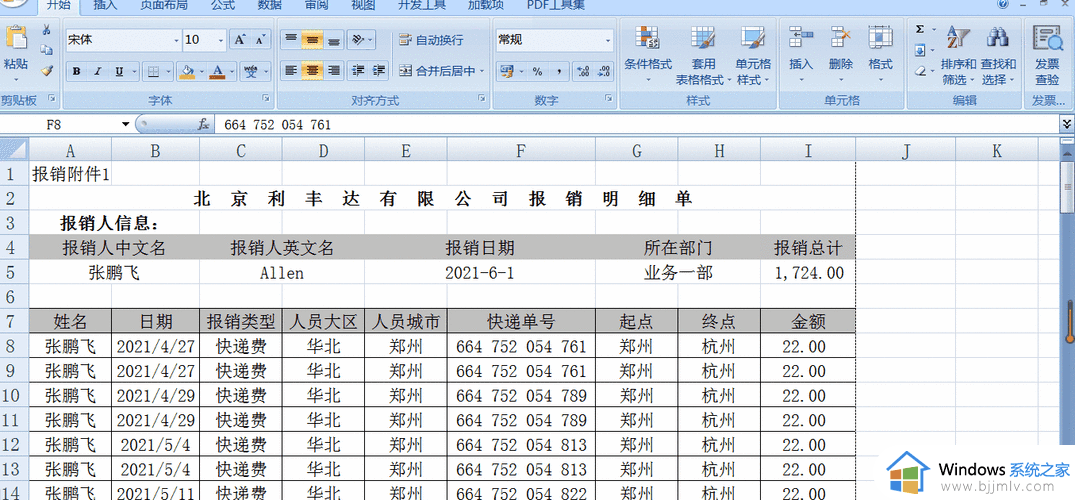
具体方法如下:
1、尝试调整列宽:选中右侧列的边界(鼠标指针变为双箭头),然后尝试向左拖动以调整列宽。有时候,这些列可能只是被设置为非常窄的宽度,导致其看起来像是无限列。
2、使用清除功能:选中右侧列中的任意单元格,然后按住 “Shift” 键。同时按下 “Ctrl” 和 “→”(向右箭头)键。这将选择从当前单元格到最后一个有内容的单元格之间的所有单元格。然后,按下 “Delete” 键或右键单击并选择 “删除” 选项来清除这些列。
3、使用清除格式功能:选中右侧列中的任意单元格,然后按住 “Shift” 键。同时按下 “Ctrl” 和 “→”(向右箭头)键。这将选择从当前单元格到最后一个有内容的单元格之间的所有单元格。然后,使用 “Ctrl” + “1” 快捷键或右键单击并选择 “格式单元格” 选项,进入格式单元格对话框。在 “数字” 选项卡中,选择 “常规” 格式,并点击 “确定” 清除这些列的格式。
4、隐藏列:选中右侧列中的任意单元格,然后按住 “Shift” 键,同时按下 “Ctrl” 和 “→”(向右箭头)键。这将选择从当前单元格到最后一个有内容的单元格之间的所有单元格。然后,使用右键单击并选择 “隐藏” 选项将这些列隐藏起来,使其在工作表上不再显示。
如果上述方法仍无法解决问题,可能是因为您的 Excel 文档受到了特殊设置或损坏。您可以尝试在新的 Excel 文档中复制粘贴数据,然后进行操作。如果问题仍然存在,请确保您的 Excel 版本是最新的,并尝试更新或重新安装 Excel。
关于excel右边无限空白列删除不了的详细解决方法,有遇到一样情况的小伙伴们可以参考上面的方法步骤来进行删除吧。
excel右边无限空白列删除不了为什么 excel右边无尽空白列无法删除如何处理相关教程
- excel表格右边无限的列删不掉怎么办 excel表格右边无尽列删除不了处理方法
- excel无限列删不掉怎么回事 excel表格无限列删不了解决方法
- excel如何清除空白单元格 excel怎么删除空白单元格
- wps无法删除空白页怎么办 wps中空白页无法删处理方法
- word右边多出来一块空白怎么回事 word文档右边多出一块空白如何处理
- excel无框线后一片白色怎么办 excel无边框完全空白了如何解决
- word空白页删不掉怎么办 word有空白页怎么删除不了
- word文档的空白行怎么删除 如何将word文档中的空白行删除
- word2016如何删除空白页 word2016怎么删除空白页
- wps怎么删除空白页 wps如何删除空白页
- 惠普新电脑只有c盘没有d盘怎么办 惠普电脑只有一个C盘,如何分D盘
- 惠普电脑无法启动windows怎么办?惠普电脑无法启动系统如何 处理
- host在哪个文件夹里面 电脑hosts文件夹位置介绍
- word目录怎么生成 word目录自动生成步骤
- 惠普键盘win键怎么解锁 惠普键盘win键锁了按什么解锁
- 火绒驱动版本不匹配重启没用怎么办 火绒驱动版本不匹配重启依旧不匹配如何处理
电脑教程推荐
win10系统推荐